
Edmund Richardson
6
5742
1232
Dar una presentación efectiva de PowerPoint 5 consejos de Powerpoint para mejorar sus habilidades de presentación durante la noche 5 consejos de Powerpoint para mejorar sus habilidades de presentación durante la noche Usted sube al podio. Sus palmas están sudorosas, su corazón está acelerado, y justo cuando está a punto de abrir la boca y hablar, su mente se queda en blanco. ¿Necesitas ayuda? es un arte Todos nos hemos sentado en una presentación de diapositivas terrible de la que no podíamos esperar para escapar. Ya sea debido a un orador monótono, mata a estos 8 demonios que hablan en público para conquistar tu miedo Mata a estos 8 demonios que hablan en público para conquistar tu miedo A menudo se dice que las personas temen hablar en público más que a la muerte. Pero es algo que muchos tienen que hacer regularmente. Aquí hay ocho demonios que hablan en público y cómo matarlos. o diapositivas pésimas, generalmente hay margen de mejora.
¡La buena noticia es que puede evitar que su audiencia odie su próxima presentación! Repasemos los errores más comunes que cometen las personas al preparar y dar una presentación de PowerPoint. Conocer estos errores recurrentes te da una ventaja y te ayuda a concretar tu próxima charla importante.
1. Carga diapositivas con texto
Quizás el mayor error que cometen las personas en las presentaciones es sobrecargar cada diapositiva con texto. Esto resta valor a su charla por varias razones. Por un lado, las personas están naturalmente inclinadas a leer todo en la pantalla. Si les toma medio minuto digerir todo, no te están escuchando durante ese tiempo.
Cuando sabes qué no hacer con las presentaciones de PowerPoint, es fácil detectar los desastres de la presentación.
Demasiado texto y fuentes pequeñas- Zibuse (@zibuse) 13 de julio de 2016
Si tiene demasiado texto en una diapositiva y avanza la presentación de diapositivas antes de que alguien tenga la oportunidad de leerlo todo, podrían enojarse y dejar de prestar atención a la presentación de diapositivas. Menos es más con texto. No tenga miedo de usar el espacio para agregar énfasis a lo que está presente, o dividir una sección particularmente carnosa en dos diapositivas.
En caso de duda, recuerde que las personas prestarán atención a sus diapositivas o le prestarán atención a usted. Si se inclina hacia la palabrería, manténgase en los puntos clave Evite el asesinato por PowerPoint: cómo hacer que sus presentaciones sean convincentes y memorables Evite el asesinato por PowerPoint: cómo hacer que sus presentaciones sean convincentes y memorables La mayoría de nosotros hemos creado un PowerPoint y hecho una presentación (o lo haremos) en algún momento) y, sin embargo, es probable que sea una de las cosas más mal hechas en una computadora. Mal PowerPoint ... y frases cortas en lugar de oraciones. Como regla general, limítese a cinco puntos por diapositiva, con no más de cinco palabras por punto.
2. Usas transiciones estúpidas
Cada nueva versión de PowerPoint incluye más transiciones extrañas 10 consejos para hacer mejores presentaciones de PowerPoint con Office 2016 10 consejos para hacer mejores presentaciones de PowerPoint con Office 2016 Microsoft PowerPoint continúa estableciendo nuevos estándares. Las nuevas características en PowerPoint 2016 manifiestan su primer lugar como la mejor opción para presentaciones inteligentes y creativas. , pero no deberías usarlos. Además de consumir muchos recursos en máquinas más débiles, ¿son las computadoras portátiles baratas un buen negocio o una pérdida de dinero? ¿Son las computadoras portátiles baratas un buen negocio o una pérdida de dinero? Las computadoras portátiles baratas pueden parecer una excelente manera de ahorrar dinero, pero aquí hay algunas cosas a considerar antes de tomar esa ruta. , muchos efectos de transición de diapositivas distraen y no agregan nada a su charla.
Sin duda, debe usar una transición para mantener la presentación de diapositivas interesante, pero quédese con algo simple como un barrido o una diapositiva. Y nunca, nunca, seleccione la opción Aleatoria ya que sin duda elegirá la transición más salvaje en el peor momento. No desea que su audiencia se preocupe más por la transición que vendrá después de lo que dirá a continuación..
3. Mezclas fuentes y colores
Si bien no desea que su presentación de diapositivas presente texto Times New Roman en negro con un fondo blanco, también es fácil exagerar en la otra dirección. Si elige obtener un colorido Cómo elegir un esquema de color como un profesional Cómo elegir un esquema de color como un profesional Los colores son complicados. Puede parecer bastante fácil elegir un puñado de colores que se vean bien juntos, pero como cualquier diseñador que haya pasado horas ajustando los tonos te dirá: es complicado. , adhiérase a algunos colores que combinen bien y úselos para enfatizar.
Lo mismo ocurre con las fuentes. Debes elegir una fuente que sea fácil de leer. Tan elegante como se ve la escritura manuscrita 15 fuentes de escritura a mano gratuitas que debe descargar ahora 15 fuentes de escritura a mano gratuitas que debe descargar ahora Ya sea que esté creando una infografía o creando un logotipo, es posible que necesite una buena fuente de escritura a mano. ¡Mira esto! Son algunos de los mejores de forma gratuita. , es probable que sea imposible de leer si no está parado frente a la pantalla Cómo hacer que el texto sea más fácil de leer en Windows Cómo hacer que el texto sea más fácil de leer en Windows La mayoría de nosotros pasamos horas leyendo en la computadora todos los días, pero nuestro Las computadoras probablemente no están optimizadas para la lectura. El texto en nuestros monitores puede no ser lo suficientemente nítido o demasiado pequeño, especialmente ... Intente atenerse a una fuente en toda la presentación, y definitivamente no mezcle fuentes en la misma diapositiva!
Pocos colores y fuentes hacen presentaciones sólidas porque significan consistencia. Es infantil agrupar tantas fuentes y colores bonitos en una diapositiva como puedas. Parece desordenado, y aunque la fuente de Georgia no es demasiado emocionante, la gente preferiría leer su texto en lugar de admirar lo elegante que se ve.
4. Usted lee las diapositivas al pie de la letra
Este podría llevarse el premio al peor rasgo posible durante una presentación de PowerPoint. Leer sus diapositivas palabra por palabra aburrirá a la audiencia y lo hará parecer rígido en lugar de dinámico 9 pasos para convertirse en un mejor orador público 9 pasos para convertirse en un mejor orador público .
Recuerde dos notas importantes para ayudar con este problema. Primero, las diapositivas de PowerPoint no necesitan contener cada poquito de información que está discutiendo. Úselos como pequeños captadores de atención para que su audiencia entienda el tema actual, pero quiera escucharlo explicar más.
Segundo, sus diapositivas de PowerPoint no son para su uso! Tu presentación de diapositivas es no la presentación: la presentación es tu charla. Las diapositivas de PowerPoint son simplemente una herramienta que utiliza para comunicarse mejor. No debería necesitar sus diapositivas para mantenerse en el tema. Practicar ayudará con esto.
Si tiene problemas para recordar lo que quiere decir, use la sección de notas de cada diapositiva de PowerPoint. Luego, cuando visualice la presentación de diapositivas, su monitor mostrará una instantánea de la diapositiva actual y la siguiente, junto con cualquier nota que haya anotado para esa diapositiva. Parar para darse la vuelta y mirar sus diapositivas, o leerlas en voz alta, no llevará su mensaje a la audiencia de manera efectiva. Cualquiera en la audiencia podría ponerse de pie y leer la diapositiva, pero tú conoce el material.
5. Tus gráficos son complejos e inútiles
Agregar medios que no sean texto (con moderación) a una diapositiva lo hace más interesante y capta la atención de la audiencia. Cuando representa datos en la presentación, los gráficos son una manera fácil de mostrar la información relevante en una imagen.
Los gráficos son excelentes 8 tipos de cuadros y gráficos de Excel y cuándo usarlos 8 tipos de cuadros y gráficos de Excel y cuándo usarlos Los gráficos son más fáciles de comprender que el texto y los números. Los gráficos son una excelente manera de visualizar números. Le mostramos cómo crear gráficos en Microsoft Excel y cuándo utilizar mejor qué tipo. , pero es importante que no te excedas con ellos. El público no tendrá la paciencia para descifrar todo tipo de colores, líneas de tendencia, teclas y texto.. Si el gráfico no se explica por sí mismo para el miembro promedio de la audiencia, o si no puede explicarlo en una oración, debe hacerlo menos complicado Cómo crear gráficos y cuadros poderosos en Microsoft Excel Cómo crear gráficos y poderosos Gráficos en Microsoft Excel Un buen gráfico puede marcar la diferencia entre transmitir su punto de vista o dejar a todos dormidos. Le mostramos cómo crear gráficos potentes en Microsoft Excel que atraigan e informen a su audiencia. .
6. Su plantilla es aburrida
Tómese unos minutos adicionales para encontrar una plantilla que se adapte a su presentación, o incluso haga sus propios 7 Consejos para crear plantillas profesionales de PowerPoint 7 Consejos para crear plantillas profesionales de PowerPoint Nadie se beneficia de una aburrida presentación de PowerPoint. Use estos consejos para asegurarse de que sus esfuerzos siempre atraigan a su audiencia. si eres tan inclinado Si bien algunas de las plantillas de PowerPoint integradas pueden parecer un poco genéricas, es probable que encuentre una que sea nítida sin ser dominante. No elija nada que sea demasiado loco con todo tipo de colores, pero siéntase libre de encontrar algo único.
El texto negro sobre un fondo blanco es feo, pero el texto blanco sobre un fondo negro es aceptable si no tiene otras opciones. Si necesita ayuda, consulte las increíbles plantillas gratuitas de PowerPoint Las mejores plantillas gratuitas de PowerPoint para la presentación de su proyecto Las mejores plantillas gratuitas de PowerPoint para la presentación de su proyecto La forma en que presenta su proyecto es al menos tan importante como lo que presenta porque lo que recordará su audiencia es como los hiciste sentir. Sorpréndelos con plantillas profesionales de PowerPoint para la gestión de proyectos. para todo el mundo.
7. Minimiza PowerPoint para otros medios
Por grandioso que sea PowerPoint, a menudo tienes que abandonar la presentación de diapositivas para poner otro contenido en la pantalla. Quizás desee mostrar un video relevante de YouTube o visitar el sitio web de la compañía. Si bien esto a veces es inevitable, es molesto saltar de un lado a otro entre ventanas, incluso con atajos de teclado resbaladizos 60 Atajos de teclado esenciales de Microsoft Office para Word, Excel y PowerPoint 60 Atajos de teclado esenciales de Microsoft Office para Word, Excel y PowerPoint Cientos de teclados los accesos directos están disponibles en Office, pero estos son los más importantes que debe conocer porque le ahorrarán mucho tiempo. .
Es por eso que debes incrustar todo lo que puedas dentro de tu presentación. Hemos mostrado cómo incrustar videos de YouTube dentro de PowerPoint Cómo incrustar un video de YouTube y otros medios en su presentación de PowerPoint Cómo incrustar un video de YouTube y otros medios en su presentación de PowerPoint Las presentaciones típicas son asuntos aburridos con texto y antecedentes corporativos que proporcionan poco de interesar. Los archivos multimedia pueden aligerar la experiencia. Te mostramos cómo insertar incluso videos. y es fácil tomar una captura de pantalla Cómo tomar la captura de pantalla perfecta en Windows Cómo tomar la captura de pantalla perfecta en Windows La mejor manera de tomar una captura de pantalla depende de la versión de Windows en la que se encuentre. Le mostramos las diferencias sutiles, brindamos consejos para la solución de problemas y revelamos los mejores métodos abreviados de teclado y herramientas. de cualquier sitio web para pegar en sus diapositivas. Si puede evitar dejar la presentación de diapositivas, hágalo para una experiencia más fluida.
8. No eliminas el espacio en blanco de las imágenes
Aquí hay un error común que solo toma unos segundos para corregir. A menudo visto en diapositivas de conferencias universitarias y similares, muchas personas tienden a copiar y pegar imágenes de una búsqueda en Google 7 Hacks vitales de búsqueda de imágenes de Google 7 Hacks vitales de búsqueda de imágenes de Google ¿Desea usar Google Images como un profesional? Aquí hay consejos avanzados que debe conocer para realizar búsquedas exitosas de imágenes en sus diapositivas. El problema es que la mayoría de estas imágenes incluyen un borde blanco feo a su alrededor, que parece aficionado.
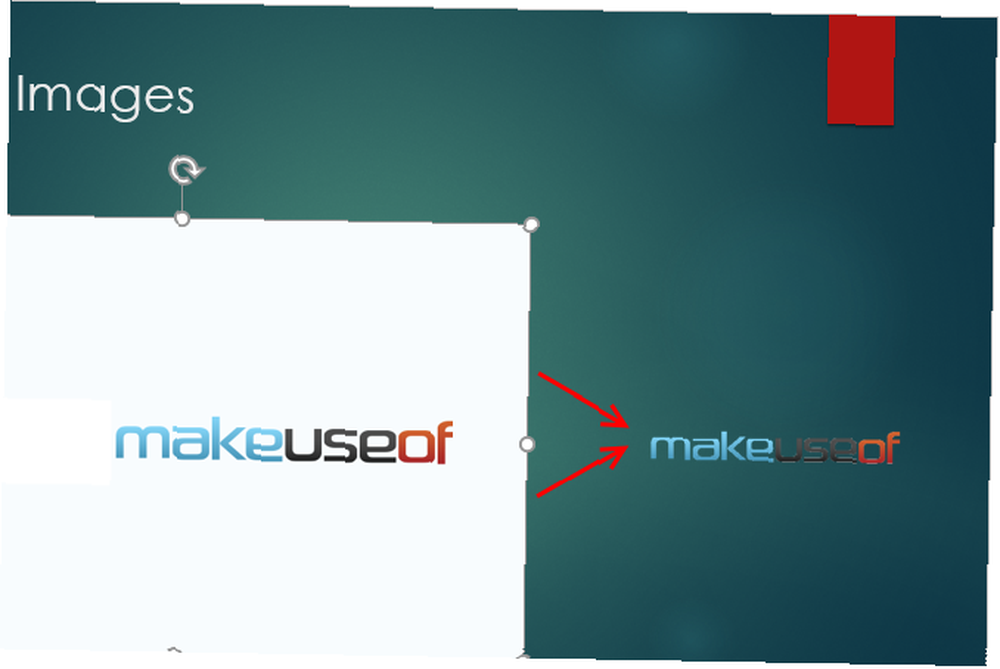
Puede eliminar este borde blanco fácilmente 5 maneras fáciles de quitar el fondo de una imagen 5 maneras fáciles de quitar el fondo de una imagen Si desea eliminar un fondo de una imagen, no necesita exactamente Adobe Photoshop. ¡Aquí hay cinco formas alternativas de hacerlo! usando un editor de imágenes gratuito 10 Programas de edición de fotos fáciles de usar para fotógrafos novatos 10 Programas de edición de fotos fáciles de usar para fotógrafos novatos Si Adobe Lightroom te parece demasiado complejo, mira estos programas de edición de fotos fáciles de usar para principiantes como Paint.NET. Simplemente abra la imagen y use la herramienta de varita mágica para seleccionar el espacio en blanco alrededor de la imagen. prensa Borrar para eliminar el espacio en blanco, luego presione Archivo> Guardar como y asegúrese de guardar la imagen como PNG. ¿Un archivo PNG hace que el espacio eliminado sea transparente, mientras que los archivos JPEG no admiten transparencia JPEG, GIF o PNG? Tipos de archivos de imagen explicados y probados JPEG, GIF o PNG? Tipos de archivo de imagen explicados y probados ¿Conoce las diferencias entre JPEG, GIF, PNG y otros tipos de archivo de imagen? ¿Sabes cuándo debes usar uno en lugar del otro? No temas, MakeUseOf explica todo! .
Pegue la imagen fija en su presentación de diapositivas y se verá mucho mejor!
9. No se asegura de que todos puedan ver el material
La preparación es una parte esencial de cada presentación, pero debe hacer algo más que practicar su charla. Si no se asegura de que las personas puedan ver todo lo que ha reunido, podría torpedear todo su trabajo.
Si tienes la oportunidad, prueba tu presentación de diapositivas en la sala donde hablarás, en el equipo que usarás. Asegúrese de que no aparezcan gráficos ni texto cortados en el proyector, y pruebe varios asientos en la sala para confirmar que el texto no es demasiado pequeño desde muy lejos. Esto puede sonar excesivo, pero es muy útil para producir una presentación profesional..
¿Qué errores de presentación odias??
PowerPoint es una herramienta relativamente simple 5 usos creativos de presentaciones de PowerPoint que aún no ha explorado 5 usos creativos de presentaciones de PowerPoint que aún no ha explorado Microsoft PowerPoint puede hacer mucho más que presentaciones aburridas. Ahora es el momento de PowerPoint 2013 y continúa la búsqueda de usos creativos y poco comunes de PowerPoint. Aquí hay cinco. , pero es claramente difícil de dominar. Desde errores en la creación de diapositivas hasta errores durante su charla, hay muchas cosas que pueden salir mal cuando usted es responsable de una presentación. Puede mejorar muchos de estos con la práctica, lo que también mejorará su confianza.
Al final, una presentación preparada puede salvar diapositivas pobres. Sin embargo, una presentación de diapositivas pésima daña la impresión de la audiencia sobre usted, por lo que es mejor clavar todo si puede. Con estos consejos, sus presentaciones de diapositivas serán más limpias, fluirán mejor y atraerán aún más al público. No puedes pedir mucho más que eso.
¿Qué hacen los altavoces con PowerPoint que te hacen estremecer? Háganos saber sus errores de presentación de diapositivas más odiados en los comentarios!
Crédito de imagen: cunaplus a través de Shutterstock











